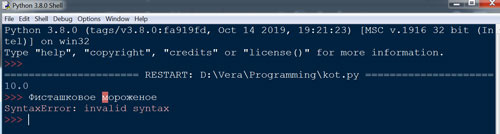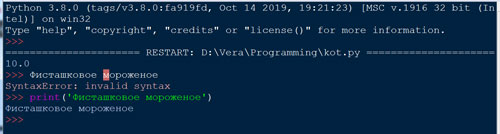We continue to learn programming. After the second chapter in the book: Michael Dawson “We Program in Python”, 2014 (Michael Dawson “Python Programming for the Absolute Beginner”, 3rd Edition), where I studied the features of working with text in the Python programming language, tasks were offered. Let’s do them together. I will give my solution, and you write your options in the comments.
1) Learn how to trigger a bug: Interactively enter the name of your favorite ice cream brand. Then fix the error and create a command that will correctly display the name on the screen this type of ice cream.